ブログ
11.162016
気付いていない!? パソコンの便利機能 Part 1
2014年7月のリリース以降、徐々にシェアを拡大しつつある”Windows10″
皆さんは新しいOSにもう慣れましたか!?
ITかがわのお客様の間でも、全体の約2割の割合いでご利用になられている状況です。
さて今日は、使えばもっと便利になるWindows10の便利機能を改めてご紹介いたします♪
「別に不自由は感じてないよ~」というあなた。
以外にパソコンの便利機能に気付いていないかも!?
●時短設定
スタートメニューから使いたいソフトを探すのは面倒ですよね。
そんな時はデスクトップにソフトのショートカットを置いておくと便利です。
”よく利用するソフトをデスクトップ上に置く方法”
1,スタートメニューからよく利用するソフトを探します。
2,よく利用するソフトをクリックしたままドラッグし、
デスクトップ上でクリックを離します。
ソフトのアイコンがデスクトップに表示されます。
●よく使うソフトを画面下のタスクバーに表示させる
次は同じショートカットでも、タスクバーに表示させる方法です。
デスクトップよりもさらに探しやすく、ワンクリックで起動させることができます。
“よく使うソフトをタスクバーに表示させる方法”
1,スタートメニューからよく利用するアプリを探します。
2,よく利用するアプリを右クリックします。
3,[その他]→[タスクバーにピン留めする]をクリックします。
4,アプリがタスクバーに登録されます。
●プレビューウィンドウを利用する
一つづつファイルを開いて確認するのは面倒ですよね。
そんなときは、”プレビューウィンドウ”を使うと便利です。
“ファイルの中身を開かずに確認する方法”
1,フォルダーを開きます。
2,エクスプローラーのリボンから[表示]タブをクリックします。
3,[ペイン]グループの中から[プレビュー ウィンドウ]をクリックします。
4,[プレビュー ウィンドウ]が表示され、選択したファイルの内容を確認できます。
※画像のほかにも、テキストファイルやWord、Excelなどもプレビュー表示できます。
今回ご紹介したのは、パソコンの便利機能のほんの一部にすぎませんが、
まだ試されてない設定がございましたら、是非利用してみて下さい。
きっと、自分だけのもっともっと便利で愛着の沸くパソコンに変身しますよ~♪
コメント
この記事へのトラックバックはありません。


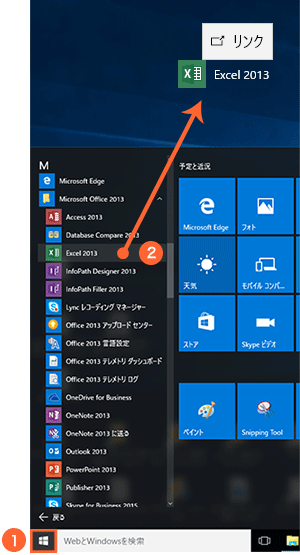

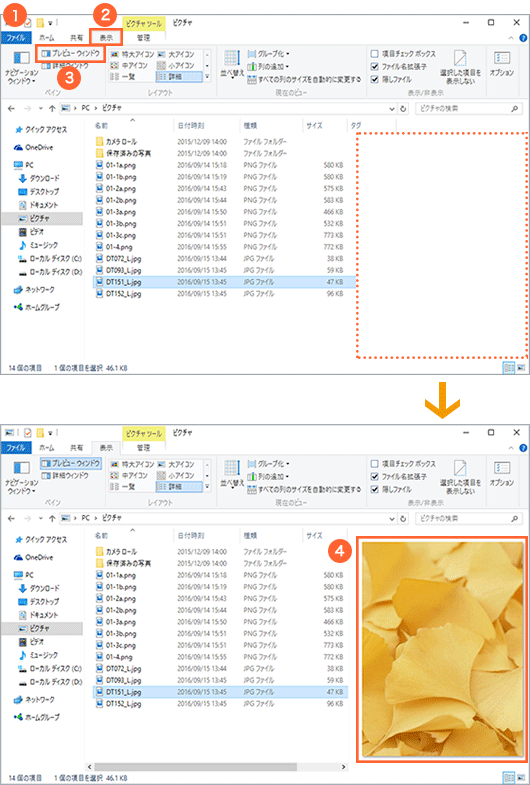






























この記事へのコメントはありません。